Web tabanlı içerik (örneğin, HTML, JavaScript ve CSS: Uygulamanızın kullanması için, bunun yerine statik olarak uygulama derlediğiniz getirme işlemidir.
Uygulama içi içerik internet erişimi gerektirmez veya kullanıcının bant genişliğini tüketmez. Eğer
içerik yalnızca WebView için özel olarak tasarlanmıştır. Yani,
yerel bir uygulamayla iletişim kurmaya bağlıdır;
o halde kullanıcılar yanlışlıkla
dosyayı bir web tarayıcısına yükleyin.
Ancak uygulama içi içerikle ilgili bazı dezavantajlar vardır. Web tabanlı içeriği güncelleme yeni bir uygulama güncellemesinin gönderilmesi gerekiyor. Uyuşmazlık olasılığı da var. bir web sitesindeki ve cihazınızdaki uygulamadakiler arasındaki içerik kullanıcıların uygulama sürümü eskiyse
WebViewAssetLoader
WebViewAssetLoader bir
bir tarayıcıda uygulama içi içeriğin yüklenmesinin
WebView nesne olarak tanımlar. Bu sınıf şunları destekler:
takip etmek için:
- Aynı kaynak ile uyumluluk için HTTP(S) URL'si ile içerik yükleme politikasına tabidir.
- JavaScript, CSS, resimler ve iframe'ler gibi alt kaynakları yükleme.
WebViewAssetLoader öğesini ana etkinlik dosyanıza dahil edin. Bu,
öğeler klasöründen basit web içeriği yükleme örneği:
Kotlin
private class LocalContentWebViewClient(private val assetLoader: WebViewAssetLoader) : WebViewClientCompat() { @RequiresApi(21) override fun shouldInterceptRequest( view: WebView, request: WebResourceRequest ): WebResourceResponse? { return assetLoader.shouldInterceptRequest(request.url) } // To support API < 21. override fun shouldInterceptRequest( view: WebView, url: String ): WebResourceResponse? { return assetLoader.shouldInterceptRequest(Uri.parse(url)) } }
Java
private static class LocalContentWebViewClient extends WebViewClientCompat { private final WebViewAssetLoader mAssetLoader; LocalContentWebViewClient(WebViewAssetLoader assetLoader) { mAssetLoader = assetLoader; } @Override @RequiresApi(21) public WebResourceResponse shouldInterceptRequest(WebView view, WebResourceRequest request) { return mAssetLoader.shouldInterceptRequest(request.getUrl()); } @Override @SuppressWarnings("deprecation") // To support API < 21. public WebResourceResponse shouldInterceptRequest(WebView view, String url) { return mAssetLoader.shouldInterceptRequest(Uri.parse(url)); } }
Uygulamanız, bir WebViewAssetLoader örneğini ihtiyaçlarına uygun şekilde yapılandırmalıdır. İlgili içeriği oluşturmak için kullanılan
bununla ilgili bir örnek göreceksiniz.
Uygulama içi öğeler ve kaynaklar oluşturun
WebViewAssetLoader şuna bağlı:
PathHandler
örneklerinden birini kullanarak belirli bir kaynak yoluna karşılık gelen kaynakları yükler. Siz
Bu arayüzü, uygulamanızın gerektiği gibi
kaynak almak için kullanabilir.
Webkit kitaplık paketleri
AssetsPathHandler
ve
ResourcesPathHandler
Android öğelerini ve kaynaklarını yüklemek için
sıralı olarak.
Başlamak için uygulamanız için öğeler ve kaynaklar oluşturun. Genellikle, aşağıdakiler geçerlidir:
- HTML, JavaScript ve CSS gibi metin dosyaları öğelere aittir.
- Resimler ve diğer ikili program dosyaları kaynaklara ait.
Bir projeye metin tabanlı web dosyaları eklemek için şunları yapın:
- Android Studio'da uygulamayı sağ tıklayın > src > ana klasör
ve ardından Yeni > Dizin'e gidin.
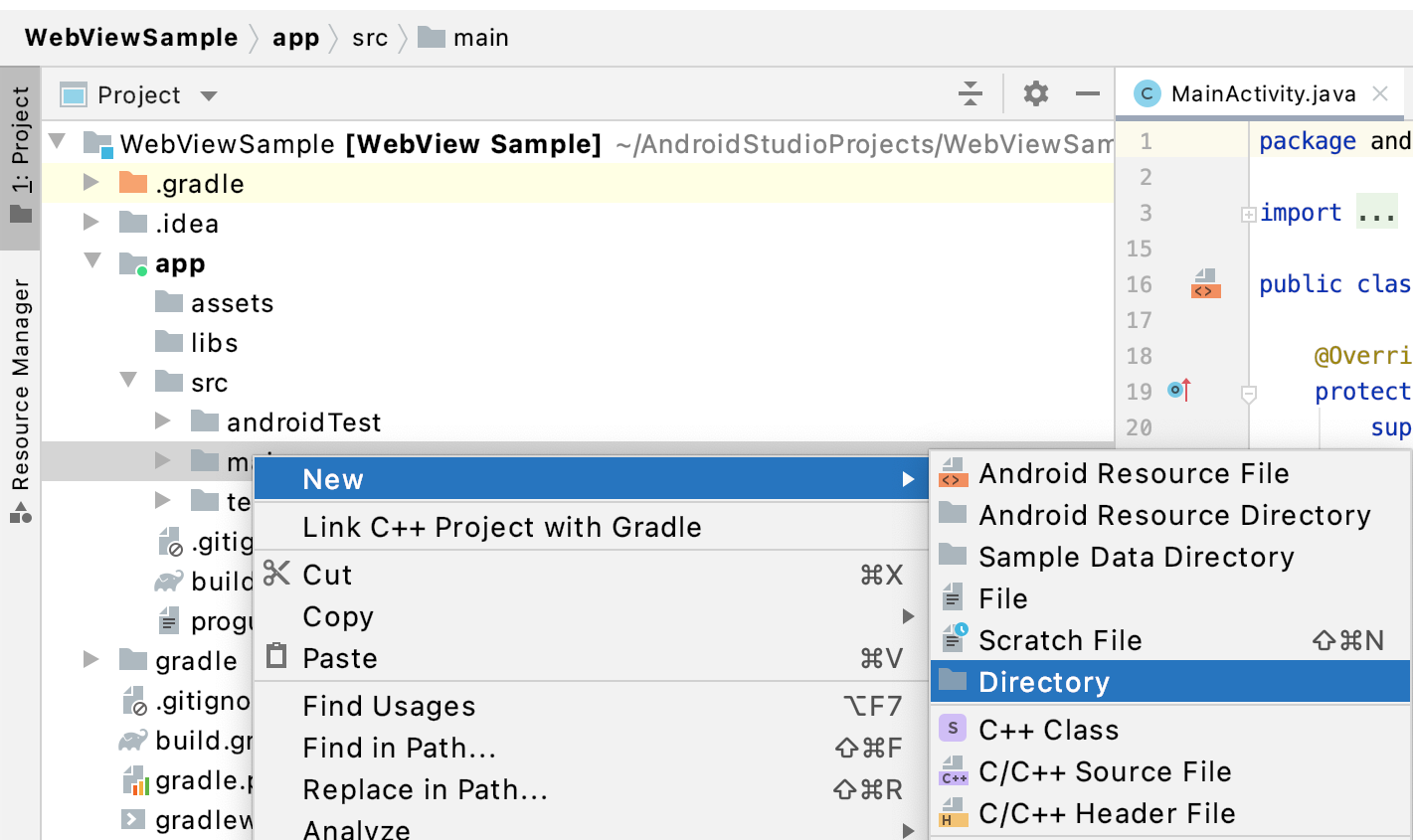
Şekil 1. Sizin için bir öğe klasörü oluşturun belirler. - Klasöre "assets" adını verin.
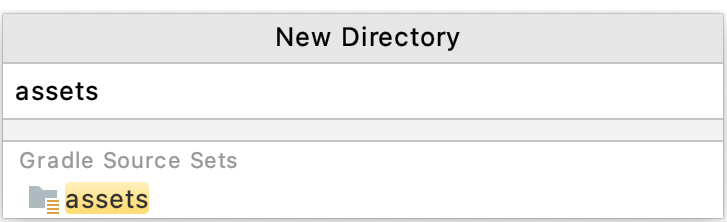
Şekil 2. Öğeler klasörüne ad verin. - assets klasörünü sağ tıklayın ve ardından Yeni > Dosya.
index.htmlyazıp Return tuşuna basın veya Enter tuşuna basın.
Şekil 3. index.htmloluşturun dosyası olarak kaydedebilirsiniz. - Önceki adımı tekrarlayın ve şunun için boş bir dosya oluşturun:
stylesheet.css - Oluşturduğunuz boş dosyaları sonraki iki koddaki içerikle doldurun kullanabilirsiniz.
```html
<!-- index.html content -->
<html>
<head>
<!-- Tip: Use relative URLs when referring to other in-app content to give
your app code the flexibility to change the scheme or domain as
necessary. -->
<link rel="stylesheet" href="/assets/stylesheet.css">
</head>
<body>
<p>This file is loaded from in-app content.</p>
<p><img src="/res/drawable/android_robot.png" alt="Android robot" width="100"></p>
</body>
</html>
```
```css
<!-- stylesheet.css content -->
body {
background-color: lightblue;
}
```
Projenize görüntü tabanlı bir web dosyası eklemek için şunları yapın:
İndirin:
Android_symbol_green_RGB.pngdosyasını yerel makinenize yükleyin.Dosyanın adını
android_robot.pngolarak değiştirin.Dosyayı şu konumda projenizin
main/res/drawabledizinine manuel olarak taşıyın: sabit diskinize yapıştırın.
Şekil 4'te, eklediğiniz resim ve önceki kod örneklerinde bulunan metin gösterilmektedir oluşturulur.
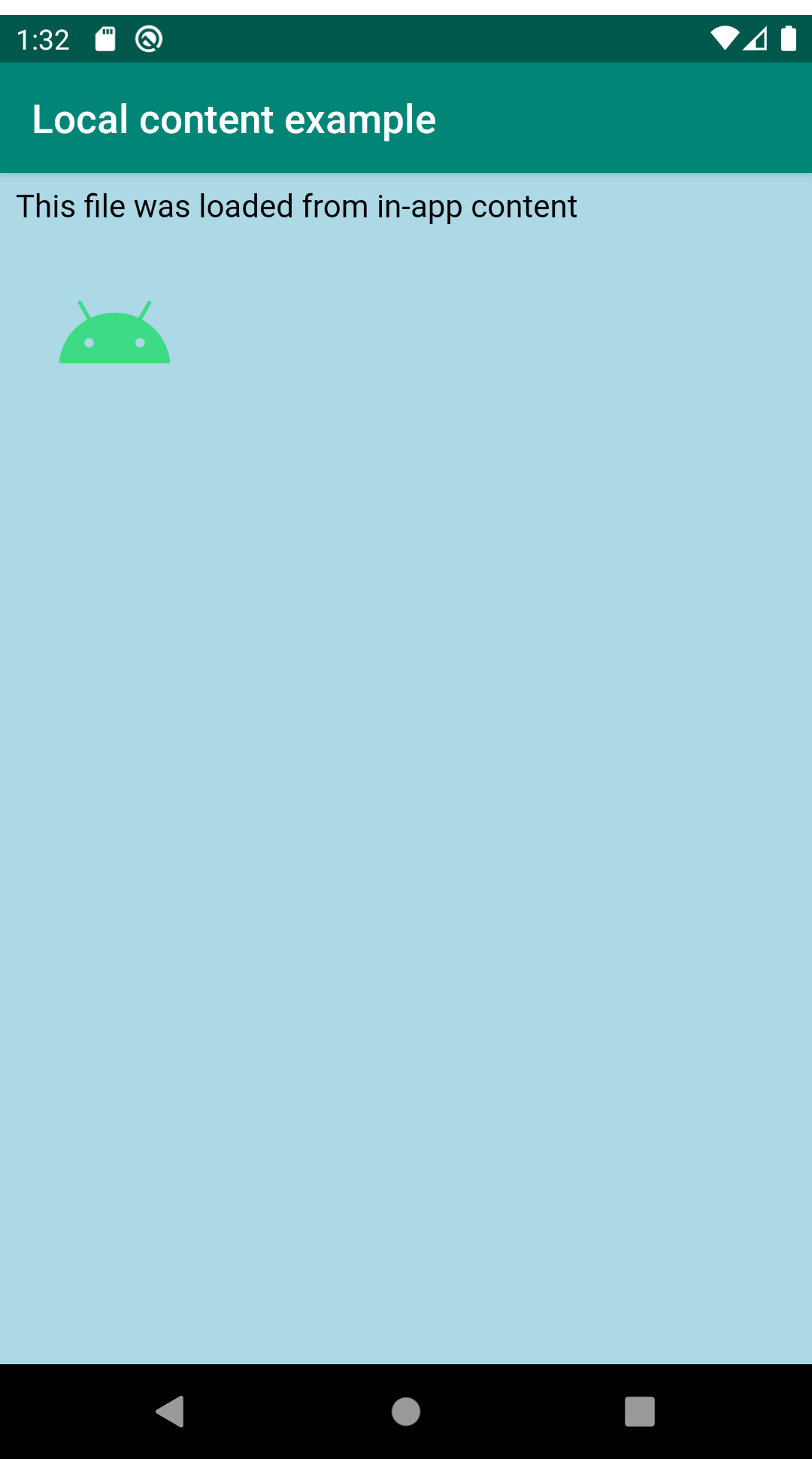
Uygulamayı tamamlamak için şunları yapın:
İşleyicileri kaydedin ve
AssetLoaderşu koduonCreate()yöntemine ekleyin:Kotlin
val assetLoader = WebViewAssetLoader.Builder() .addPathHandler("/assets/", AssetsPathHandler(this)) .addPathHandler("/res/", ResourcesPathHandler(this)) .build() webView.webViewClient = LocalContentWebViewClient(assetLoader)
Java
final WebViewAssetLoader assetLoader = new WebViewAssetLoader.Builder() .addPathHandler("/assets/", new WebViewAssetLoader.AssetsPathHandler(this)) .addPathHandler("/res/", new WebViewAssetLoader.ResourcesPathHandler(this)) .build(); mWebView.setWebViewClient(new LocalContentWebViewClient(assetLoader));
Aşağıdaki kodu
onCreate()yöntemine ekleyerek içeriği yükleyin:Kotlin
webView.loadUrl("https://appassets.androidplatform.net/assets/index.html")
Java
mWebView.loadUrl("https://appassets.androidplatform.net/assets/index.html");
Uygulama içi içeriği web sitenizdeki kaynaklarla bir arada kullanın
Uygulamanızın,
internet sitenizin CSS'si tarafından stilize edilen uygulama içi HTML sayfası gibi.
WebViewAssetLoader bu kullanım alanını destekler. Kayıtlılardan hiçbiri
PathHandler örnek belirtilen yol için bir kaynak bulabilir, WebView ise düşüyor
içerik yüklemeye geri döner. Uygulama içi içeriği
kaynakları veya /assets/ gibi dizin yollarını ayırmanızı sağlar.
Uygulama içi kaynaklar için /resources/. Hesabınızdaki hiçbir kaynağı
web sitelerini ziyaret etmiş olursunuz.
Kotlin
val assetLoader = WebViewAssetLoader.Builder() .setDomain("example.com") // Replace this with your website's domain. .addPathHandler("/assets/", AssetsPathHandler(this)) .build() webView.webViewClient = LocalContentWebViewClient(assetLoader) val inAppHtmlUrl = "https://example.com/assets/index.html" webView.loadUrl(inAppHtmlUrl) val websiteUrl = "https://example.com/website/data.json" // JavaScript code to fetch() content from the same origin. val jsCode = "fetch('$websiteUrl')" + ".then(resp => resp.json())" + ".then(data => console.log(data));" webView.evaluateJavascript(jsCode, null)
Java
final WebViewAssetLoader assetLoader = new WebViewAssetLoader.Builder() .setDomain("example.com") // Replace this with your website's domain. .addPathHandler("/assets/", new AssetsPathHandler(this)) .build(); mWebView.setWebViewClient(new LocalContentWebViewClient(assetLoader)); String inAppHtmlUrl = "https://example.com/assets/index.html"; mWebView.loadUrl(inAppHtmlUrl); String websiteUrl = "https://example.com/website/data.json"; // JavaScript code to fetch() content from the same origin. String jsCode = "fetch('" + websiteUrl + "')" + ".then(resp => resp.json())" + ".then(data => console.log(data));"; mWebView.evaluateJavascript(jsCode, null);
Şu adreste WebView demosunu izleyin:
GitHub
web'de barındırılan JSON verilerini getiren bir uygulama içi HTML sayfası örneği.
LoadDataileTemelURL
Uygulamanızın yalnızca bir HTML sayfası yüklemesi ve müdahale etmesi gerekmediğinde
alt kaynaklar için,
loadDataWithBaseURL()
uygulama öğeleri gerektirmez. Aşağıdaki kodda gösterildiği gibi kullanabilirsiniz
örnek:
Kotlin
val html = "<html><body><p>Hello world</p></body></html>" val baseUrl = "https://example.com/" webView.loadDataWithBaseURL(baseUrl, html, "text/html", null, baseUrl)
Java
String html = "<html><body><p>Hello world</p></body></html>"; String baseUrl = "https://example.com/"; mWebView.loadDataWithBaseURL(baseUrl, html, "text/html", null, baseUrl);
Bağımsız değişken değerlerini dikkatli bir şekilde seçin. Aşağıdakileri göz önünde bulundurun:
baseUrl: Bu, HTML içeriğinizin yüklendiği URL'dir. Bu bir HTTP(S) URL'si.data: Bu, dize olarak görüntülemek istediğiniz HTML içeriğidir.mimeType: Bu genellikletext/htmlolarak ayarlanmalıdır.encoding:baseUrlbir HTTP(S) URL'si olduğunda kullanılmaz, dolayısıylanullolarak ayarlandı.historyUrl: Bu,baseUrlile aynı değere ayarlanmıştır.
baseUrl olarak bir HTTP(S) URL'si kullanmanızı önemle tavsiye ederiz. Bu şekilde
Uygulamanızın aynı kaynak politikasına uygun olduğundan emin olun.
İçeriğiniz için uygun bir baseUrl bulamıyor ve kullanmayı tercih ediyorsanız
loadData(),
içeriği aşağıdaki gibi kodlamanız gerekir:
yüzde kodlama
veya
Base64
kodlama.
Kodlama için Base64 kodlamasını seçmenizi ve Android API'lerini kullanmanızı önemle tavsiye ederiz.
aşağıdaki kod örneğinde gösterildiği gibi programlı olarak değiştirebilirsiniz:
Kotlin
val encodedHtml: String = Base64.encodeToString(html.toByteArray(), Base64.NO_PADDING) webView.loadData(encodedHtml, mimeType, "base64")
Java
String encodedHtml = Base64.encodeToString(html.getBytes(), Base64.NO_PADDING); mWebView.loadData(encodedHtml, mimeType, "base64");
Yapılmaması gerekenler
Uygulama içi içerik yüklemenin birkaç yolu daha vardır ancak kesinlikle önerilir aleyhinedir:
file://URL vedata:URL opak kaynak olarak kabul edilir, ve dolayısıylafetch()veyaXMLHttpRequestloadData(), dahili olarakdata:URL kullanıyor. Bu nedenle, Bunun yerineWebViewAssetLoaderveyaloadDataWithBaseURL().- Her ne kadar
WebSettings.setAllowFileAccessFromFileURLs()veWebSettings.setAllowUniversalAccessFromFileURLs()çözüm,file://URL ile ilgili sorunlara çözüm getirebileceği için, uygulamanızıtrueiçine koymanız durumunda dosya tabanlı iyi olur. Bunları tüm API düzeylerinde açık bir şekildefalseolarak ayarlamanızı öneririz. kullanın. - Aynı nedenlerle
file://android_assets/vefile://android_res/URL.AssetsHandlerveResourcesHandlersınıfları birer alternatif olarak kapsıyor. - Şunlardan kaçının:
MIXED_CONTENT_ALWAYS_ALLOW. Bu ayar genellikle gerekli değildir ve uygulamanızın güvenliğini zayıflatır. Uygulama içi içeriğinizi aynı şema (HTTP veya HTTPS (web sitenizin kaynakları olarak) veMIXED_CONTENT_COMPATIBILITY_MODEveyaMIXED_CONTENT_NEVER_ALLOW, gerektiği şekilde ele alın.

